Montags bis Freitags von 14:00 bis 20:00 Uhr
Telefon: 0180 / 700 47 09
(30 Sekunden bzw. Bandansage kostenfrei, danach 0,14 EUR/Min. aus dem Festnetz, Mobilfunk max. 0,42 EUR/Min.)
E-Mail: helpdesk@astragon.de
- Ich habe einen Laptop mit einer starken Grafikkarte und das Spiel läuft nur, wenn ich die Qualitätsstufe ganz nach unten regele. Was kann ich tun?
- Ich habe den Pre-Order-Content gekauft. Wo im Spiel werde ich ihn sehen können?
- Was für einen Rechner brauche ich, um TransOcean 2: Rivals spielen zu können?
- Funktioniert das Spiel auch auf einem Mac?
- In welchen Sprachen werde ich das Spiel spielen können?
- Ich habe ein 32-Bit-System. Kann ich das Spiel spielen?
- Gibt es sonstige Zugangsvoraussetzungen?
- Wie installiere ich das Spiel von meiner DVD?
- Ich habe mir online einen Key gekauft - und jetzt?
- Wie deinstalliere ich das Spiel?
- Mein Rechner erfüllt alle Minimalvoraussetzungen, ich konnte das Spiel installieren, aber es startet nicht. Was kann ich tun?
- Ich brauche technische Hilfe, gibt es einen Support?
- Wo finde ich mein DXDIAG.txt und MSINFO.TXT?
- Wie finde ich mein Output_log.txt?
- Wo liegen meine Savegames?
- Wie komme ich an die digitalen Handbücher?
- Wie wird TransOcean 2: Rivals gesteuert?
- Muss ich immer online sein, um spielen zu können?
- Was für Daten trackt ihr und wie geht ihr mit ihnen um?
- Was muss ich im Spiel überhaupt tun?
- Kann ich mehrere Profile anlegen?
- Wie sehen meine ersten Schritte aus?
- Gibt es ein Tutorial?
- Wie speichere ich meinen Spielstand?
- Was für Singleplayer-Partien gibt es?
- Wie starte ich ein Kampagnen-Kapitel?
- Was ist mein Ziel in einem Kampagnen-Kapitel?
- Wie starte ich eine Wettbewerbspartie?
- Was ist mein Ziel in einer Wettbewerbspartie?
- Wie starte ich ein Endlosspiel?
- Was ist mein Ziel in einem Endlosspiel?
- Ich möchte das 3D-Minispiel spielen, wo finde ich es?
- Wie starte ich eine Multiplayer-Partie?
- Was kann ich in der Lobby alles einstellen?
- Wie finde ich Mitspieler?
- Wie schließe ich mich einem Spiel an?
- Wie kann ich einen Spieler kicken?
- Funktioniert der Multiplayer auch über LAN?
- Wo finde ich die Credits?
- Wie ändere ich die Grafikeinstellungen?
- Wie ändere ich die Lautstärke der Musik, Sprache und Soundeffekte im Spiel?
- Welche Spieleinstellungen gibt es und wie ändere ich sie?
- Was ist eine Siegpunkte-Partie?
- Was sind Siegbedingungen?
- Was sind Siegpunkte?
- Wie gewinne ich eine Multiplayer- oder eine Wettbewerbspartie?
- Nach welchen Kriterien wähle ich mein Hauptquartier?
- Was für Schiffstypen gibt es in TransOcean 2: Rivals und was sind ihre Vor- und Nachteile?
- Welche Schiffsklassen gibt es?
- Welchen Schiffstyp sollte ich als erstes kaufen?
- Wie verdiene ich Geld?
- Was kann ich alles auf der Weltkarte machen und sehen?
- Wofür brauche ich die Satellitenansicht der Weltkarte?
- Wie funktioniert das Auftragsmenü?
- Welche Arten von Aufträgen gibt es?
- Ich habe mich für einen Auftrag entschieden, wie bestimme ich nun einen Zielhafen und lege mit meinem Schiff ab?
- Wie funktioniert die Automatisierungsfunktion für meine Schiffe?
- Wie betanke ich meine Schiffe?
- Mein Schiff ist gesunken! Warum?
- Wie repariere ich meien Schiffe?
- Wie upgrade ich meine Schiffe?
- Wie verkaufe ich Schiffe?
- Wie spende ich Schiffe?
- Was kann ich alles in einem Hafen machen?
- Was kann ich alles in einer Werft machen?
- Was sind Regionspunkte und wie verdiene ich sie?
- Was nutzen mir Betriebe und wie kaufe ich sie?
- Wie erringe ich Regionsmehrheiten?
- Was sind Regionsboni und welche gibt es?
- Mein Konto ist eingefroren, wieso?
- Wie funktioniert Sabotage?
- Warum kann ich meinen Rivalen nicht gleich noch einmal sabotieren?
- Die Hafenarbeiter streiken und ich muss mein Schiff selber in den Hafen steuern. Wie geht das?
- Kann ich das Minispiel auch abbrechen? Welche Konsequenzen hat das für mich?
- Wo kann ich einsehen, wie meine Reederei wirtschaftlich da steht?
- Kann ich während einer Partie Game Over gehen?
- Wo kann ich sehen, welche Siegbedingungen in der nächsten Runde aktiv sein werden und wie die voran gegangen Runden ausgegangen sind?
- Was heißt TEU?
- Was heißt m³?
- Was heißt dwt?
- Was heißt kn?
- Was sind Feeder?
- Was sind Panamax-Schiffe?
- Was sind Post-Panamax-Schiffe?
- Was sind Suezmax-Schiffe?
- Was sind New Panamax-Schiffe?
- Was sind VLOC-Schiffe?
- Was sind VLCC-Schiffe?
- Was sind ULCV-Schiffe?
- Was sind ULOC-Schiffe?
- Was sind ULCC-Schiffe?
#1 Ich habe einen Laptop mit einer starken Grafikkarte und das Spiel läuft nur, wenn ich die Qualitätsstufe ganz nach unten regele. Was kann ich tun?
Das Spiel greift vermutlich auf Deine Onboard-Grafikkarte zu. Zwinge es, beim Start auf den nVidia-Grafikkarten-Chip zuzugreifen. Hier ist eine Anleitung dazu:http://gaming.stackexchange.com/questions/72567/can-i-force-steam-to-use-my-nvidia-gpu-instead-of-the-integrated-intel-card/72576#72576
#2 Ich habe den Preorder-Content gekauft. Wo im Spiel werde ich ihn sehen können?
- Die zusätzlichen Avatare und Firmenlogos siehst Du in Deinem Profil. Hier kannst Du sie auch auswählen
- Das zusätzliche Schiff ist ein Klasse 5-Container-Schiff und kann in den Stufe 5-Werften gekauft werden
- Das alternative Hauptquartier kannst Du auswählen, wenn Du in einer Partie Dein Hauptquartier positionierst
- Die alternative Werft kannst Du im Werft- und Upgrade-Gebäude auswählen, wenn Du einen Werft- oder Upgrade-Betrieb kaufst
- Den Soundtrack findest Du in Deinem Installationsverzeichnis: C:\Program Files (x86)\Steam\steamapps\common\TransOcean2\Soundtrack\
#3 Was für einen Rechner brauche ich, um TransOcean 2: Rivals spielen zu können?
Dein PC muss mindestens folgende Voraussetzungen erfüllen:
PC
Windows 7, 8.1, 10 (64 Bit)
Intel Core i3-2120, 3,3 GHz oder vergleichbar
4GB RAM
Geforce GTX 260, Radeon HD 4850 (1 GB VRAM) oder vergleichbar
DirectX10
Hard Drive: 8GB freier Speicherplatz
Mac
iMac OS X 10.9 oder höher (64 Bit)
Intel Core i5, 2.7 GHz CPU oder höher
8 GB RAM
Intel Iris Pro 5200 oder vergleichbar
Hard Drive: 8GB freier Speicherplatz
Wir empfehlen folgende Systeme, um in den optimalen Spielgenuss von TransOcean 2: Rivals zu kommen:
PC
Windows 7, 8.1, 10 (64 Bit)
Intel Core i5-3570K, 3.4 GHz oder vergleichbar
8GB RAM
Geforce GTX 760 oder vergleichbar
DirectX10
Hard Drive: 8GB freier Speicherplatz
Mac
iMac OS X 10.11 oder höher (64 Bit)
Intel Core i5, 3.4 GHz CPU oder höher
8 GB RAM
NVIDIA GeForce GTX 775M oder vergleichbar
Hard Drive: 8GB freier Speicherplatz
#4 Funktioniert das Spiel auch auf einem Mac?
Ja, TransOcean 2: Rivals läuft auch auf einem Mac. Folgende Minimal-Voraussetzungen muss Dein Mac erfüllen:
Mac
iMac OS X 10.9 oder höher (64 Bit)
Intel Core i5, 2.7 GHz CPU oder höher
8 GB RAM
Intel Iris Pro 5200 oder vergleichbar
Hard Drive: 8GB freier Speicherplatz
#5 In welchen Sprachen werde ich das Spiel spielen können?
Wir unterstützen zum Release folgende Sprachen:
- Deutsch
- US-amerikanisches Englisch
- Französisch
- Italienisch
- Spanisch
- Tschechisch
- Niederländisch
- Ungarisch
- Polnisch
- Polnisch
- Brasilianisches Portugiesisch
- Russisch
- Türkisch
#6 Ich habe ein 32-Bit-System. Kann ich das Spiel spielen?
Leider nicht. TransOcean 2: Rivals ist für 64-Bit-Systeme optimiert.#7 Gibt es sonstige Zugangsvoraussetzungen?
Zur Installation benötigst Du einen einmaligen Zugang zu Steam, um Deinen Key zu aktivieren. Danach kannst Du Steam im Offline-Modus starten und TransOcean 2: Rivals ohne Internetanbindung spielen. Allerdings verpasst Du so den spannenden Multiplayer-Modus.#8 Wie installiere ich das Spiel von meiner DVD?
Das Produkt unterliegt Deiner Annahme der Geschäftsbedingungen zu Steam-Abonnements („Steam Subscriber Agreement, SSA“). Du musst das Produkt über das Internet aktivieren, indem Du ein Steam-Konto anmeldest und das SSA annimmst.Die Installation erfordert eine einmalige Internetverbindung zur Authentifikation sowie den Steam-Client, der auf der Spielle-DVD enthalten ist.
Installation auf Deinem PC
Bitte achte darauf, dass Dein Computer mit dem Internet verbunden ist, bevor Du den Installationsprozess vom TransOcean 2: Rivals beginnst. Lege die DVD in das DVD-Laufwerk Deines Computers ein. Während des Installationsprozesses wird eine einmalige Online-Prüfung zur Verifizierung der DVD durchgeführt sowie eine Aktivierungsdatei heruntergeladen, die einen Produkt-Code abfragt. Den Code findest Du auf der Rückseite Deines Handbuchs oder in der Kauf-Bestätigungs-Email von Deinem Online-Portal.
Nach Einlegen der DVD erscheint ein Fenster auf dem Bildschirm. Folge den Anweisungen, um das Spiel zu installieren und wähle das Verzeichnis, in dem Du das Spiel installieren möchtest. Falls das Programm nicht automatisch startet, doppelklicke auf Deinem Windows-Desktop auf den Arbeitsplatz. Doppelklicke anschließend auf das Symbol Deines DVD-Laufwerks und in dessen Fenster auf das Symbol der Installationsdatei „setup.exe“.
Installation auf Deinem Mac
Um TransOcean 2: Rivals auf Deinem Mac-System zu spielen, benötigst Du einen Steam-Account. Wenn Du noch keinen Steam-Account hast, kannst Du Dir kostenfrei einen anlegen. Der STEAM®-Client ist im Lieferumfang enthalten. Bitte folge den Schritten des Steam-Setups und lege Dir anschließend einen Steam-Account an.
Um Dein Spiel bei Steam zu aktivieren, gehe bitte wie folgt vor:
- Öffne Steam und melde Dich mit Deinem Account an.
- Klicke auf den Reiter „Spiele“ und dann auf den Unterpunkt „Ein Produkt bei Steam aktivieren…“.
- Folge den Schritten der Produktaktivierung und gib am Ende Deinen Produktschlüssel ein. Diesen findest Du auf der Rückseite Deines Handbuchs.
#9 Ich habe mir online einen Key gekauft - und jetzt?
Zunächst benötigst Du einen Steam-Client. Diesen kannst Du Dir direkt von der Steam-Website herunter laden: http://store.steampowered.com/about/Installiere bitte den Client durch Doppelklick auf die herunter gelade Datei und lege Dir einen Steam-Account an. Hierzu musst Du die Geschäftsbedingungen zu Steam-Abonnements („Steam Subscriber Agreement, SSA“) akzeptieren.
Logge Dich nun mit Deinem Account und Deinem Passwort auf Deinem Steam-Client ein.
Um Dein Spiel bei Steam zu aktivieren, gehe bitte wie folgt vor:
- Öffne Steam und melde Dich mit Deinem Account an.
- Klicke auf den Reiter „Spiele“ und dann auf den Unterpunkt „Ein Produkt bei Steam aktivieren…“.
- Folge den Schritten der Produktaktivierung und gib am Ende Deinen Produktschlüssel ein. Diesen findest Du auf der Rückseite Deines Handbuchs.
Danach wird TransOcean 2: Rivals automatisch heruntergeladen und installiert.
#10 Wie deinstalliere ich das Spiel?
Öffne Deinen Steam-Client und wechsle in Deine Bibliothek. Mit einem Rechts-Klick auf den Bibliotekseintrag von TransOcean 2: Rivals öffnest Du ein Menü. Klicke hier nun auf "lokale Dateien löschen" und bestätige die anschließende Sicherheitsfrage, um das Spiel von Deiner Festplatte zu löschen.#11 Mein Rechner erfüllt alle Minimalvoraussetzungen, ich konnte das Spiel installieren, aber es startet nicht. Was kann ich tun?
Bitte update zunächst alle Deine Treiber und führe ausstehende Windows-Updates durch. Wenn dieses Vorgehen Dein Problem nicht löst, wende Dich bitte an unseren Support unter helpdesk@astragon.de oder telefonisch unter 01807-004709. Die ersten 30 Sekunden sind kostenfrei, danach betragen die Kosten 0,14 € pro Minute aus dem deutschen Festnetz, Mobilfunk-Netze maximal 0,42 € pro Minute.Der telefonische Support ist Montags bis Freitags von 14:00 Uhr bis 20:00 Uhr erreichbar.
#12 Ich brauche technische Hilfe, gibt es einen Support?
Unseren technischen Support kannst Du über helpdesk@astragon.de erreichen oder Du rufst bei unserer Support-Hotline an:Die astragon Entertainment Rufnummer lautet: 01807-004709. Die ersten 30 Sekunden sind kostenfrei, danach betragen die Kosten 0,14 € pro Minute aus dem deutschen Festnetz, Mobilfunk-Netze maximal 0,42 € pro Minute.
Der telefonische Support ist Montags bis Freitags von 14:00 Uhr bis 20:00 Uhr erreichbar.
Bitte schicke Dein output_log.txt, Dein DXDIAG.txt und Dein MSINFO.txt an den Support, damit sie direkt auf Fehlersuche gehen können.
#13 Wo finde ich mein DXDIAG.txt und MSINFO.TXT?
Zur Erstellung beider Dateien folge bitte dieser Anleitung:DXDIAG.TXT
- Drück auf deiner Tastatur die Tastenkombination [Windows]+[R] um den "Ausführen"-Dialog zu öffnen und gib dann ins Eingabefeld "DxDiag.exe" ein
- Es öffnet sich nun ein Diagnosetool
- Lass es die interne Datensammlung finalisieren und klicke dann auf "alle Informationen speichern"
- Speichere nun die Datei dxdiag.txt an einem Ort, den Du leicht wieder findest
MSINFO.TXT
- Drück mal auf deiner Tastatur die Tastenkombination [Windows]+[R] um den "Ausführen"-Dialog zu öffnen und gib dann ins Eingabefeld "msinfo.exe" ein
- Es öffnet sich nun eine Systemübersicht
- Klicke auf Datei und exportieren
- Speichere nun die Datei msinfo.txt an einem Ort, den Du leicht wieder findest
#14 Wie finde ich mein Output_log.txt?
Die Datei outpout_log.txt findest Du in folgendem Ordner:C:\Program Files (x86)\Steam\steamapps\common\TransOcean2\TransOcean2_Data\
#15 Wo liegen meine Savegames?
Die Savegames von TransOcean 2: Rivals liegen in folgendem Ordner:C:\Users\[Dein Windows-Username]\Documents\TransOcean 2\Savegames
#16 Wie komme ich an die digitalen Handbücher?
Öffne Deinen Steam-Client und wechsle in Deine Bibliothek. Mit einem Rechts-Klick auf den Bibliotekseintrag des TransOcean 2: Rivals öffnest Du ein Menü. Klicke hier nun auf "Handbuch anzeigen", um das Handbuch zum TransOcean 2: Rivals zu öffnen.#17 Wie wird TransOcean 2: Rivals gesteuert?
TransOcean 2: Rivals wird mit der Maus und der Tastatur gesteuert.#18 Muss ich immer online sein, um spielen zu können?
Nein, Du musst lediglich bei der Installation einmal online sein, um Deinen Key zu aktivieren. Danach kannst Du Steam auch jederzeit im Offline-Modus starten, um TransOcean 2: Rivals spielen zu können.#19 Was für Daten trackt ihr und wie geht ihr mit ihnen um?
Selbstverständlich gehen wir verantwortungsvoll mit Deinen Daten um. Details findest du in unserer Datenschutz-Erklärung.#20 Was muss ich im Spiel überhaupt tun?
In der Wirtschaft-Simulation TransOcean 2: Rivals steht Dir als Chef Deiner Reederei eine neue Herausforderung im Single- und erstmals auch im Multiplayer bevor: Der internationale Wettbewerb ist deutlich härter geworden und der Kampf um die lukrativsten Aufträge hat gerade erst begonnen. Starte mit einem heruntergewirtschafteten Containerschiff und transportiere erste Aufträge, um Dir nach und nach eine Flotte aus hochmodernen Schiffen zuzulegen und das größte Reederei-Imperium der ganzen Welt aufzubauen. Wirst Du es schaffen, Deine Rivalen von den sieben Weltmeeren zu verdrängen und Deine Reederei zu Ruhm und Erfolg zu führen?#21 Kann ich mehrere Profile anlegen?
Direkt nach Spielstart kannst Du im Hauptmenü ein neues Profil anlegen, indem du auf Profil klickst und Avatar, Namen und Firmenlogo auswählst. Da Du Dir Deine Unternehmensfarbe in jeder Partie neu auswählen kannst, steht Dir in den Profileinstellungen eine Farb-Vorschau zur Verfügung.#22 Wie sehen meine ersten Schritte aus?
Grundsätzlich musst Du am Anfang jeder Partie einen Hafen für Dein Hauptquartier wählen. Hier solltest Du Dich an den Siegbedingungen und an Deiner eigenen Strategie orientieren. Erringst Du in der Region, in der Dein Hauptquartier steht, die Regionsmehrheit, erhöht sich Dein Bonus. Außerdem startest Du mit Deinem ersten Schiff, das Du direkt nach dem Bau Deines Hauptquartiers auswählen kannst, im Hafen Deines Hauptquartiers. Ob Du Dich für einen Tanker, ein Bulk- oder ein Containerschiff entscheidest, liegt ganz an Dir und Deiner anvisierten Strategie. Die Vor- und Nachteile der einzelnen Schiffstypen erläutern wir weiter unten.Nach Kauf Deines ersten Schiffes klicke entweder im Hafen oder unten links im Menü auf die Auftragsliste und wähle die ersten Aufträge für Dein neues Schiff aus. Klicke nun auf Aufträge aufladen und dann auf ablegen.
Herzlichen Glückwunsch, Dein Schiff befindet sich nun auf seiner Jungfernfahrt!
Wir empfehlen Dir, zunächst einmal die Kampagne zu spielen. Diese dient auch als Tutorial und führt Dich in das Spiel ein.
#23 Gibt es ein Tutorial?
Die Singleplayer-Kampagne dient auch als Tutorial und führt Dich in 6 spannenden Kapiteln in die Mechaniken von TransOcean 2: Rivals ein. Wir empfehlen allen Neulingen, die Kampagne als erstes zu spielen.#24 Wie speichere ich meinen Spielstand?
Während einer Singleplayer-Partie kannst Du Deinen Spielstand speichern, indem Du auf der Weltkarte die ESC-Tst e drückst und ins Spielmenü wechselst. Hier hast Du die Möglichkeit, auf den "Speichern"-Knopf zu drücken und so viele Spielstände anzulegen wie Du möchtest.#25 Was für Singleplayer-Partien gibt es?
Es gibt in TransOcean 2: Rivals insgesamt 3 verschiedene Singleplayer-Modi:- Die spannende Kampagne, die die Geschichte von TransOCean: The Shipping Company fortsetzt und gleichzeitig als Tutorial für den zweiten TransOcean-Teil dient.
- Der turbulente Wettbewerbs-Modus, in dem Du gegen bis zu 7 KI-Spieler antrittst und möglichst viele Siegpunkte verdienen musst.
- Das entspannte Endlos-Spiel ohne Siegbedingungen und Zeitbegrenzung.
#26 Wie starte ich ein Kampagnen-Kapitel?
Klicke im Hauptmenü auf Singleplayer und dann auf Kampagne. Nun erhältst Du einen Überblick über die 6 Kapitel und die höchste erreichte Medaille. Du musst ein Kapitel mit mindestens einer Bronze-Medaille abschließen, um das nächste Kapitel spielen zu können. Noch nicht freigeschaltete Kapitel sind ausgegraut. Über diesen Bildschirm kannst Du jederzeit bereits gespielte Kapitel erneut starten. Ein Klick auf ein Kapitel bringt Dich zum Briefing-Bildschirm, indem Du Dich mit den Aufgaben, die im folgenden Kapitel zu erledigen sind, vertraut machen kannst.#27 Was ist mein Ziel in einem Kampagnen-Kapitel?
In jedem Kapitel der Kampagne werden Dir drei Aufgaben gestellt. Eine davon must Du erfüllen um Dir die Bronze-Medaille zu verdienen und das nächste Kapitel freizuschalten. Erfüllst Du sogar 2 Ziele, wird Dir die Silbermedaille verliehen. Eine Goldmedaille verdienst Du Dir natürlich beim Erfüllen aller Ziele! Du kannst jedes Kapitel so oft Du möchtest wiederholen und auf Medaillenjagd gehen. Willst Du während der Partie nach den Aufgaben und nach Deinem Status schauen, klicke auf das Symbol rechts in der unteren Menüleite.#28 Wie starte ich eine Wettbewerbspartie?
Klicke im Hautpmenü auf Singleplayer, dann auf Wettbewerb.#29 Was ist mein Ziel in einer Wettbewerbspartie?
Im Wettbewerbsmodus trittst Du gegen bis zu 7 KI-Gegner an. In der Lobby kannst Du über die Drop-Down-Menüs Deine Gegner, deren Stärke und die Rundenlänge einstellen. Außerdem hast Du hier die Möglichkeit zu entscheiden, ob Du mit oder ohne Sabotage spielen möchtest.Um einen KI-Spieler hinzuzufügen, klicke auf ein offenes Mitspieler-Fenster. Willst Du einen Mitspieler wieder entfernen, fahre einfach mit dem Mauszeiger über das dazugehörige Portrait. Sobald ein X erscheint, kannst Du mit einem Klick den Mitspieler wieder entfernen. Der Wettbewerbsmodus ist eine Siegpunkt-Partie mit fester Länge und verschiedenen Aufgaben, die am Anfang einer Partie immer zufällig festgelegt werden. Details dazu findest Du im Abschnitt Siegpunkte.
#30 Wie starte ich ein Endlosspiel?
Klicke im Hautpmenü auf Singleplayer, dann auf Endlosspiel.#31 Was ist mein Ziel in einem Endlosspiel?
Das Endlosspiel ist der gemütliche Sandbox-Spielmodus ohne Siegbedingungen, Siegpunkte und Stress. Hier kannst Du, wie der Name schon sagt, gegen bis zu 7 Gegner mit frei einstellbarer Stärke oder alleine die Vorherrschaft auf den 7 Weltmeeren erobern.In der Lobby kannst Du Dir Deine KI-Gegner und deren Schwierigkeitsgrad aussuchen, außerdem die Farbe Deines Unternehmens bestimmen und entscheiden, ob Du mit oder ohne Sabotage-Aktionen spielen möchtest.
Einen KI-Gegner wählst Du mittels Klick auf einen offenen Spielerplatz aus. Unter dem Portrait findest Du die Einstellungen zur KI-Stärke und damit zum Schwierigkeitsgrad Deines Spieles. Um einen KI-Gegner zu entfernen, fahre mit der Maus über auf sein Portrait und klicke auf das erscheinende X.
#32 Ich möchte das 3D-Minispiel spielen, wo finde ich es?
Starte hierzu ein beliebiges Singleplayer-Spiel. Sobald in einer Region ein Streik der Hafnemitarbeiter ausbricht, hast Du die Möglichkeit, das Minispiel zu starten. Du kannst es natürlich auch überspringen#33 Wie starte ich eine Multiplayer-Partie?
Klicke im Hauptmenü auf Multiplayer-Modus. Du befindest Dich nun in der Lobby und kannst Dich entweder einer Partie anschließen oder selber ein Spiel eröffnen.#34 Was kann ich in der Lobby alles einstellen?
Der Start einer Partie im Multiplayer-Modus ist der eines Singleplayer-Wettbewerbsspiels ähnlich. Auch hier startest Du aus einer Lobby heraus und legst Partielänge, die Anzahl Deiner Rivalen und Zugriff auf Sabotage-Angriffe fest.Übrigens: Die Partielänge entscheidet auch über die Anzahl der gespielten Runden. Eine halbe Stunde Spielzeit entspricht dabei einer Siegpunkt-Runde.
Während Du auf Deine Mitspieler wartest, kannst Du in Deinem Partie-Raum noch die Farbe Deines Unternehmens festlegen und sogar Dein Profil anpassen. Klicke dazu auf den Stift neben Deinem Profilbild. Im Chat kannst Du schon vor Spielstart mit Deinen Mitspielern reden.
Bist Du bereit, dann klicke auf den entsprechenden Button. Als Host startest Du die Partie mit einem Klick auf „Spiel starten“.
Direkt nach Spielstart werden Dir die Siegbedingungen für die kommende Partie angezeigt. Eine genaue Erklärung zum Thema Siegbedingungen und Siegpunkte findest Du im Kapitel über Siegpunkte.
#35 Wie finde ich Mitspieler?
Eröffne ein eigenes Spiel in der Lobby oder schließe Dich einer offenen Partie an. Links stehen Dir verschiedene Filter- und eine Suchfunktion zur Verfügung, mit deren Hilfe Du bestimmte Partien finden kannst.Du willst selber eine Partie eröffnen? Nichts leichter als das. Klicke auf „Eigenes Spiel erstellen“, lege die Spielzeit und die Anzahl der Mitspieler fest, wähle aus, ob in Deinem Spiel Sabotage-Aktionen zugelassen sind und vergib ein Passwort, wenn Du nur mit Freunden spielen möchtest.
#36 Wie schließe ich mich einem Spiel an?
In der Lobby kannst Du alle öffentlichen Spiele einsehen. Hat ein Host seine Partie auf privat gestellt, benötigst Du ein Passwort, mit dem Du Dir Zugang zu der Partie verschaffst.#37 Wie kann ich einen Spieler kicken?
Willst Du als Host der Partie einen Spieler kicken, dann fahre einfach mit der Maus über sein Portrait und klicke auf das erscheinende X.#38 Funktioniert der Multiplayer auch über LAN?
Um eine Multiplayer-Partie spielen zu können, benötigst Du eine aktivierte Internet-Verbindung. Eine LAN-Verbindung reicht leider nicht aus.#39 Wo finde ich die Credits?
Im Hauptmenü kannst Du auf den Button Credits klicken, um Dir die Namen aller Teammitglieder, die an TransOCean 2: Rivals gearbeitet haben, anzusehen.#40 Wie ändere ich die Grafikeinstellungen?
Im Reiter "Grafik" im Optionsmenü kannst Du Deine Spielegrafik anpassen. Folgende Möglichkeiten stehen Dir zur Verfügung:- Auflösung: Ändere die Auflösung Deines Monitors
- Fenstermodus: Entscheide hier, ob Du im Vollbild-Modus oder im Fenstermodus spielen möchtest
- Qualität: Sollte Dein Spiel ruckeln, kannst Du hier die Qualität der Spielgrafik niedriger stellen und so eine bessere Performance erzielen
#41 Wie ändere ich die Lautstärke der Musik, Sprache und Soundeffekte im Spiel?
In Reiter "Sounds" im Optionsmenü hast Du die Möglichkeit, die Lautstärke verschiedener Sounds anzupassen und so die Soundausgabe Deinen individuellen Bedürfnissen anpassen.#42 Welche Spieleinstellungen gibt es und wie ändere ich sie?
Im Reiter "Spiel" im Optionsmenü kannst Du allgemeine Spiel-Einstellungen ändern:- Auftragsannahme im Singleplayer bestätigen: Wenn diese Option aktiviert ist, musst Du im Singleplayer-Modus alle Auftragsannahmen noch einmal mit einem Klick bestätigen.
- Auftragsannahme im Multiplayer bestätigen: Wenn diese Option aktiviert ist, musst Du im Multiplayer-Modus alle Auftragsannahmen noch einmal mit einem Klick bestätigen.
- Warnung bei niedrigem Kontostand: Ist diese Option aktiviert, warnt Dich das Spiel, wenn Du kurz vor der Pleite stehst.
- Meldung bei Dispo-Kredit: Ist diese Option aktiviert, meldet Dir das Spiel, wenn Du mit Deinem Guthaben im Soll bist.
- Meldung wenn rehabilitiert aus Dispokredit: Das Spiel schickt Dir eine Nachricht, wenn Du Dich wieder aus den Schulden heraus gearbeitet hast.
- Freie Minigame-Kamera: Wenn diese Option aktiviert ist, kannst Du Deine Kamera im Minigame frei schwenken.
- Autosave: Ändere hier das Intervall, in dem das Spiel eine Autosave-Datei anlegt
- Häufigkeit des Schlepperstreiks: Das Anlege- und Ablege-Minigame wird bei Streik in der Region ausgelöst. In diesem Menüpunkt kannst Du die Häufigkeit des Streiks und damit auch die Häufigkeit des Minigames einstellen.
#43 Was ist eine Siegpunkte-Partie?
Eine Partie im Wettbewerbsmodus oder ein Multiplayer-Spiel gewinnst Du, indem Du Siegbedingungen erfüllst und Dir die meisten Siegpunkte (SP) erkämpfst. Die Partien sind in 2 bis 4 Runden aufgeteilt. In jeder Runde werden Dir andere Siegbedingungen gestellt, deren Erfüllung die benötigten SP bringt.#44 Was sind Siegbedingungen?
Eine Multiplayer-Partie ist in Runden aufgeteilt, in denen unterschiedliche Siegbedingungen gelten, durch die Du Siegpunkte erlangen kannst.Jede Runde dauert drei Monate und endet immer an einem Monatsletzten.
Endet eine Runde, so spielen die Siegbedingungen aus der vorigen Runde keine Rolle mehr.
Siegpunkte verdienst Du mit Aktionen und der Erfüllung von Quests.
Aktionen
Aktionen sind Siegbedingungen, die Du mehrfach ausführen kannst. Du erhältst dadurch SP. Es spielt für die Anzahl der SP keine Rolle, was Deine Rivalen tun.
Beispiel: 1 SP pro gebauter Zweigstelle. Egal, wie viele Zweigstellen Deine Rivalen kaufen: Du bekommst immer und sofort einen SP, wenn Du eine Zweigstelle kaufst.
Quests
Quests sind Siegbedingungen, die erst am Ende der Runde ausgewertet werden und bei denen nur die drei besten Spieler SP bekommen und die anderen leer ausgehen.
Beispiel: Halte so viele Regions-Mehrheiten wie möglich. Je nach Anzahl der Regionsmehrheiten, die die einzelnen Spieler halten, werden die SP unter den Spielern verteilt.
#45 Was sind Siegpunkte?
Siegpunkte erhältst Du, wenn Du Siegbedingungen in einer Wettbewerbspartie oder im Multiplayer-Modus erfüllst. Am Ende einer Partie gewinnt derjenige, der die meisten Siegpunkte gesammelt hat. Aber Achtung: Siegpunkte können als Strafe auch wieder abgezogen werden, wenn Du zum Beispiel mit Deinem Kontostand ins Minus gerätst.#46 Wie gewinne ich eine Multiplayer- oder eine Wettbewerbspartie?
Du gewinnst eine Siegpunkt-Partie, indem Du am Ende des Spiels die meisten Siegpunkte für das Erfüllen von Aktionen und Quests verdient hast.#47 Nach welchen Kriterien wähle ich mein Hauptquartier?
Grundsätzlich musst Du am Anfang jeder Partie einen Hafen für Dein Hauptquartier wählen. Hier solltest Du Dich an den Siegbedingungen und an Deiner eigenen Strategie orientieren. Erringst Du in der Region, in der Dein Hauptquartier steht, die Regionsmehrheit, erhöht sich Dein Bonus. Außerdem startest Du mit Deinem ersten Schiff, das Du direkt nach dem Bau Deines Hauptquartiers auswählen kannst, im Hafen Deines Hauptquartiers.#48 Was für Schiffstypen gibt es in TransOcean 2: Rivals und was sind ihre Vor- und Nachteile?
In TransOcean 2: Rivals gibt es drei unterschiedliche Schiffstypen:Bulkschiffe: Bulkschiffe laden Schüttgut und andere stückige Frachten wie zum Beispiel Kohle, Kaffee oder Sand.
Vorteile: Sie erwirtschaften vergleichsweise mehr Regionspunkte. Bulkschiffe sind günstig in der Anschaffung.
Nachteile: Schüttgutaufträge bringen geringere Prämien ein.
Containerschiffe: Containerschiffe laden in Containern verpackte Ware wie Elektronik, Fleisch oder Möbel.
Vorteile/Nachteile: Containerschiffe sind der Kompromiss zwischen Bulk- und Tankschiffen, mit ihnen kannst Du sowohl saftige Prämien als auch Regionspunkte erwirtschaften. Allerdings werden sie nie an die Ergebnisse der anderen Schiffstypen heran kommen.
Tankschiffe: Tankschiffe laden flüssige Ware wie Rohöl, Getränke oder Benzin.
Vorteile: Sie bringen höhere Geldprämien ein.
Nachteile: Sie bringen weniger Regionspunkte ein. Tankschiffe sind die teuersten Schiffe in der Anschaffung.
Übrigens: In jedem Hafen gibt es für jede Schiffsklasse Aufträge.
#49 Welche Schiffsklassen gibt es?
Je größer ein Schiff ist, desto mehr Waren kann es transportieren. Allerdings könne größere Schiffe nicht in alle Häfen einlaufen. Die Klasse eines Schiffs gibt an, welche Häfen es anfahren kann:- Klasse 1: Hafengröße 1 bis 5
- Klasse 2: Hafengröße 2 bis 5
- Klasse 3: Hafengröße 3 bis 5
- Klasse 4: Hafengröße 4 bis 5
- Klasse 5: nur Hafengröße 5
#50 Welchen Schiffstyp sollte ich als erstes kaufen?
Diese Entscheidung solltest Du treffen, wenn Du Dir anhand der Siegbedingungen Deiner Partie Deine Strategie zurecht legst. Mit Tankschiffen wirst Du beispielsweise eher viel Geld verdienen, mit Bulkschiffen Regionspunkte sammeln und damit BEtriebe kaufen und Regionsmehrheiten anstreben.#51 Wie verdiene ich Geld?
Simpel gesagt: Indem Du mit Deinen Schiffen Aufträge ablieferst. Gekaufte Betriebe werfen ebenfalls einmal pro Woche einen Gewinn ab. Zusätzlich kannst Du mit den einzelnen Betrieben noch Anteile an Akitvitäten Deiner Rivalen verdienen. (Besitzt Du beispielsweise eine Raffinerie, wirst Du in der Region an allen Tankvorgängen finanziell beteiligt).Um kurzfristig Mittel zu liquidieren, kannst Du auch ein Schiff verkaufen. Dazu muss es in einem Hafen liegen. Gehe in die Hafenansicht, klicke das Schiff an und klicke nun in dem sich öffnenden Radial-Menü auf Schiff verkaufen. Beachte aber, dass Du Dein Schiff nur verkaufen kannst, wenn es keine Waren mehr geladen hat.#52 Was kann ich alles auf der Weltkarte machen und sehen?
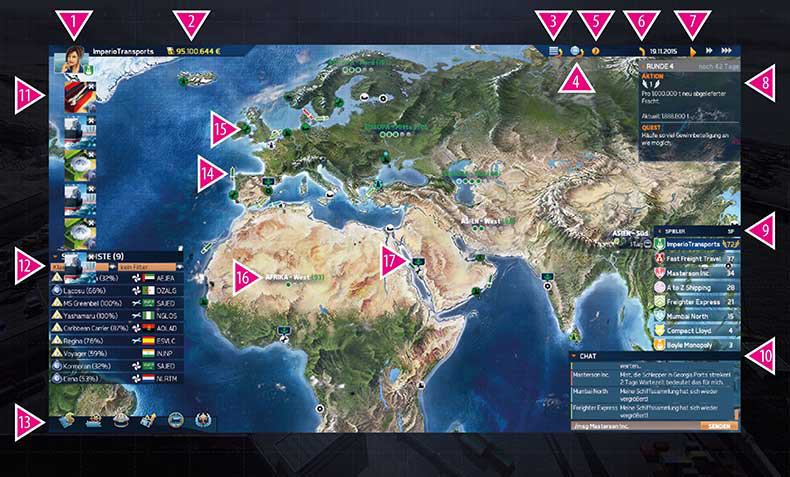
- Links oben findest Du Dein Portrait, den Namen Deines Unternehmens und Dein Logo samt aktueller Spielfarbe
- Hier siehst Du Deinen aktuellen Kontostand
- Mit einem Klick auf dieses Icon oder mit der Escape-Taste öffnet sich das Spielmenü. Hier hast Du in einer Singleplayer-Partie die Möglichkeit zu speichern, einen Spielstand zu laden, zum Hauptmenü zurück zu kehren oder das Spiel zu beenden. Außerdem hast Du hier Zugriff auf das Ingame-Glossar und kannst Einstellungen ändern.
- Im Weltkartenfilter-Menü kannst Du zwischen der Satelliten- und der schematischen Ansicht der Weltkarte umstellen. Außerdem kannst Du Dir hier Häfen mit speziellen Funktionen und bestimmte Exportwaren hervorheben lassen.
- In der Ingame-Hilfe kannst Du Dir wertvolle Informationen zu dem Menü, in dem Du Dich gerade befindest, sowie zum Spiel anzeigen lassen
- Hier findest Du das aktuelle Datum in Deiner Partie und die Anzeige der Tageszeit. Immer, wenn der orange Kreis vollständig ist, ist ein Tag vorüber.
- Im Singleplayer-Modus hast Du Die Möglichkeit, die Spielgeschwindigkeit zu erhöhen. Klicke dazu auf die zwei Pfeile für eine moderate und auf die drei Pfeile für eine große Erhöhung der Geschwindigkeit. Mit einem Klick auf das einzelne Dreieck stellst Du das Spiel wieder auf normale Geschwindigkeit.
- In dieser Anzeige siehst Du die aktuellen Siegbedingungen, wenn Du eine Wettbewerbs- oder Multiplayer-Partie spielst. Mit jeder Aktion, die Du ausführst, verdienst Du einen Siegpunkt. Die Abrechnung der Quest-Sieger findet am Ende der jeweiligen Runde statt.
- In dieser Anzeige siehst Du Deine Rivalen, das Logo ihres Unternehmens samt Spielfarbe sowie die aktuellen Platzierungen und die jeweils bis zum aktuellen Zeitpunkt verdienten Siegpunkte.
- Im Chat kannst Du Dich zum einen mit Deinen (realen) Mitspielern austauschen, zum anderen werden hier verschiedene relevante Nachrichten Deiner Rivalen wie der Kauf eines Schiffes oder der drohende Bankrott angezeigt. Eine private Nachricht an nur einen Spieler kannst Du per /msg – Befehl oder per Klick auf den Spielernamen versenden.
- Links unter Deinem Profilbild werden Dir aktuelle Statusberichte Deiner Schiffe angezeigt. Dazu zählen beispielsweise das Abschließen von Aufträgen – mit einem Klick auf das Icon kannst Du Dir eine Auswertung anzeigen lassen – oder der Abschluss einer Reparatur. Zudem wird Dir hier angezeigt, ob ein nahes Schiff Schmuggelware transportiert, wenn Du in Deinem Schiff das entsprechende Upgrade installiert hast.
- Die Schiffsliste ist eines Deiner wichtigsten Werkzeuge um den Überblick über Deine Flotte zu behalten. Hier werden Dir Name, Schiffsart, Schiffsklasse, Zustand des Schiffes, Ziel- oder Liegehafen sowie die aktuelle Aktivität (unterwegs, in Reparatur, ohne Auftrag) angezeigt. Mit einem Klick auf ein Schiff öffnest Du ein Untermenü, in dem Du Dein Schiff reparieren oder auftanken, einen Zielhafen auswählen oder eine Automatisierung vornehmen kannst.
- Im unteren linken Bereich der Weltkarte findest Du die verschiedenen Menüs, mit denen Du Deine Reederei steuerst. Die Funktionen der einzelnen Menüs erklären wir in den Kapiteln Statistiken, Sabotage und Siegpunkte:
- Das Auftragsmenü: In diesem Menü kannst Du Aufträge für Deine Schiffe ansehen, annehmen und Dein Schiff in Richtung eines zu beliefernden Hafens ablegen lassen.
- Das Schiffsbericht-Menü: Erhalte in diesem Menü eine Übersicht über alle Schiffe Deiner Flotte
- Die Reedereien-Übersicht: In diesem Menü kannst Du Dich mit Deinen Rivalen vergleichen. Du erfährst hier Details über Punkte wie den Unternehmenswert,
- Den Cashflow: Hier findest Du die Gewinn- und Verlustrechnung Deines Unternehmens
- Das Sabotage-Menü: Konto einfrieren, Zollkontrolle, Zweigstelle schmieren
- Der Siegpunktestand
- Die Schiffsicons: Auf der Weltkarte siehst Du immer genau, wo Deine Schiffe und die Deiner Rivalen unterwegs sind. Anhand der Farbe kannst Du sie voneinander unterscheiden. Wenn Du auf ein eigenes Schiff klickst, erhältst Du Detailinformationen.
- Alle 60 Häfen sind mit einem runden Symbol markiert. Das Zeichen innerhalb des Symbols zeigt den hiesigen Betrieb, den Du mit entsprechenden Regionspunkten und Geld kaufen kannst. Sobald jemand den Betrieb gekauft hat, färbt sich das Icon entsprechend der Farbe des Besitzers ein. Jeder Hafen hat eine bestimmte Größe, die an der kleinen Zahl zu erkennen ist. Sie symbolisiert, welche Größe ein Schiff maximal haben darf, um hier anlegen zu können.
Übrigens: Ein kleiner Stern an einem Hafen zeigt an, dass hier das Hauptquartier des Spielers mit der entsprechenden Farbe zu finden ist. Eroberst Du in einer Siegpunktpartie die Regionsmehrheit in Deiner Heimat-Region, in der also Dein Hauptquartier steht, erhältst Du einen zusätzlichen Bonus. - Insgesamt teilt sich die Karte von TransOcean 2: Rivals in 14 Regionen mit 3 bis 5 Häfen auf. Besitzt Du einen Betrieb in einem Hafen, erhältst Du einen Punkt in der jeweiligen Region. Hast Du die Mehrheit erobert, löst Du einen Regionsbonus aus, der je nach Region Dir Vorteile oder Deinen Rivalen Nachteile bringt. Welcher Bonus in welcher Region zu erhalten ist, erfährst Du nach einem Klick auf den Namen der Region. Damit öffnest Du ein Popup-Menü, in dem Du außerdem siehst, welcher Reeder bereits Regionspunkte gesammelt hat. Weitere Informationen zu Regionspunkten, Betrieben und Boni erfährst Du im entsprechenden Kapitel.
- Der kleine Anker über einem Hafen symbolisiert, dass eines Deiner Schiffe hier vor Anker liegt. Im Hafen ruhende Schiffe verursachen empfindliche Liegegebühren, es sollte also Deine höchste Priorität sein, Dein Schiff bald wieder auf See zu schicken. Die Hafenansicht wird im Kapitel “Im Hafen” erklärt.
#53 Wofür brauche ich die Satellitenansicht der Weltkarte?
In der Satellitenansicht der Werltkarte erhältst Du einen besseren Überblick über alle Häfen, deren Funktion und Besitzer. Du kannst Dir außerdem Spezialhäfen anzeigen lassen und erhältst einen Überblick über die Waren, die in den einzelnen Häfen verschifft werden können. Dies erlaubt Dir eine detaillierte Planung deiner Strategie.#54 Wie funktioniert das Auftragsmenü?
Die Hauptaufgabe in TransOcean 2: Rivals ist natürlich, Aufträge zu erfüllen und Waren zu verschiffen und damit Geld und Regionspunkte für Deine Reederei zu verdienen. Du kannst in jedem Hafen Aufträge für alle Schiffstypen, die in dem Hafen vor Anker gehen können, annehmen.Die dazu benötigte Auftragsliste kannst Du entweder links unten im Menü oder in jedem Hafen mit Klick auf das entsprechende Gebäude öffnen.
Beachte, dass Aufträge, deren Termin ausgelaufen ist, storniert werden. Sei also schnell, wenn Du einen Auftrag siehst, den Du gerne übernehmen möchtest.
In der Auftragsliste hast Du folgende Möglichkeiten:
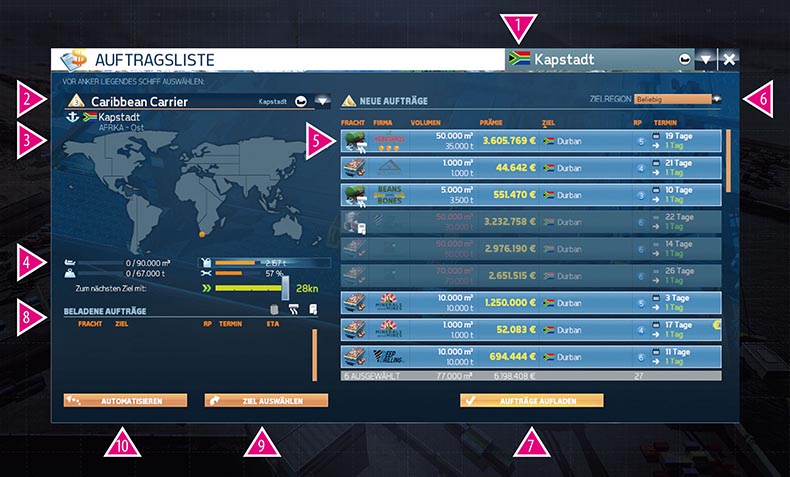
- Hier wird Dir der Hafen angezeigt, in dem Du Aufträge annehmen kannst. Mit einem Klick auf den Hafennamen kannst Du den Hafen wechseln und vorhandene Aufträge in anderen Häfen einsehen. Du musst allerdings mit Deinen Schiffen immer im Hafen vor Anker liegen, in dem Du Aufträge annehmen möchtest.
- An dieser Stelle siehst Du das aktive Schiff, für das Du gerade Aufträge auswählen kannst. Die Auftragsliste passt sich immer Deinem Schiffstyp und dessen Größe an. Mit einem Klick auf den Namen des Schiffes kannst Du Dir anzeigen lassen, welche Schiffe noch auf neue Befehle warten und zwischen ihnen hin- und herschalten.
- Auf dieser Übersichtskarte werden die Fahrwege Deines Schiffes angezeigt, wenn Du einen Auftrag, egal ob in der Vorschau oder zur Auswahl Deines nächsten Zieles, anklickst. Außerdem werden alle Häfen, zu denen mit dem aktiven Schiff Aufträge geliefert werden müssen, auf Deiner Karte eingezeichnet. Der orangene Punkt symbolisiert den Hafen, in dem Dein Schiff gerade liegt.
- Diese 5 Anzeigen beschreiben wichtige Werte Deines Schiffes. Jeder Auftrag hat ein bestimmtes Volumen und die zu verschiffende Ware ein bestimmtes Gewicht. Du kannst mehrere die Waren mehrerer Aufträge in Dein Schiff laden, allerdings dürfen diese in der Summe das Maximalvolumen und -gewicht Deines Schiffes nicht übersteigen. Wie beladen Dein Schiff ist, zeigen Dir die beiden linken Anzeigen an. Details zu den einzelnen Maßen kannst Du im Glossar, im Handbuch oder im Spiel nachlesen. Rechts daneben findest Du Angaben zu Deinem Treibstoffstand und den Zustand Deines Schiffes. Tanken kannst Du in jedem Hafen, eine Reparatur ist nur in Häfen mit Reparatur-Docks möglich. Darunter findest Du die Geschwindigkeitsanzeige für die nächste Fahrt Deines aktiven Schiffs. Beachte, dass eine hohe Geschwindigkeit mehr Treibstoff benötigt. Planst Du einen größeren Weg, hast Du die Möglichkeit einen Zwischenstopp einzulegen oder einfach ein bisschen langsamer zu fahren, denn das spart signifikant Treibstoff.
- In dieser Liste werden Dir alle für Dein aktives Schiff im Liegehafen vorhandenen Aufträge angezeigt. Du erhältst in der Anzeige folgende Informationen:
- Frachtart und Auftraggeber.
- Die Anzeige, ob ein Upgrade für den Transport nötig ist.
- Das Volumen des Auftrags.
- Die zu erwartende Prämie – je kurzfristiger ein Auftrag ist, desto höher wird die Prämie, eventuell lobt der Auftraggeber noch ein Bonus aus. Dieser ist an dem Eurozeichen ganz rechts in einem Auftrag erkennbar.
- Der Zielhafen.
- Zu verdienende Regionspunkte. Beachte, dass ein Auftrag entweder eine hohe Prämie oder eine hohe Anzahl Regionspunkte einbringt.
- Der Liefertermin und die Zeit, die Dein Schiff bis zum Zielhafen bei der aktuell ausgewählten Geschwindigkeit benötigen würde. Übrigens: Überziehst Du den Liefertermin, wird eine Konventionalstrafe fällig, die sich mit jedem weiteren Tag erhöht und so Deine Prämie verringert.
- Du kannst Dir die Auftragsliste mit einem Klick auf die Spaltenüberschriften auch sortieren und sie so Deinen Bedürfnissen anpassen.
Einen Auftrag wählst Du aus, indem Du ihn anklickst. Das Spiel simuliert automatisch die Auslastung Deines Schiffes und graut Aufträge, die nicht mehr auf Dein Schiff passen, aus. - Hinter dem Dropdown-Menü mit dem Titel „Zielregion“ verbirgt sich eine weitere Filterfunktion: Du kannst Dir auch Aufträge, die nur in eine Zielregion führen, anzeigen lassen. Wenn Du beispielsweise Betriebe in einer Region kaufen willst und entsprechend Regionspunkte sammelst, ist diese Filterfunktion sehr praktisch für Dich.
- Hast Du Dich für eine Auswahl an Aufträgen entschieden, klicke hier auf „Aufträge aufladen“. Wenn Du im Optionsmenü das Feature aktiviert hast, erhältst Du noch einmal eine Sicherheitsabfrage.
- Bereits auf Dein Schiff aufgeladene Aufträge tauchen in dieser Liste auf. Wenn Du auf sie klickst, kannst Du sie Dir in der Karte anzeigen lassen. Außerdem kannst Du bereits akzeptierte Aufträge hier stornieren, natürlich wird dann eine Strafzahlung fällig.
- Hast Du einen aufgeladenen Auftrag ausgewählt? Dann klicke auf „Ziel auswählen“, um Dein Schiff auf die Reise zum Zielhafen zu schicken. Hast Du bei Klick keinen Auftrag ausgewählt, führt Dich das Spiel auf die Weltkarte. Du kannst nun hier manuell Deinen Zielhafen aussuchen. Das ist bei Leerfahrten oder Fahrten mit Zwischenstopp nützlich.
- Zudem hast Du im Auftragsmenü die Möglichkeit, eine Automatisierung der Strecke Deines aktiven Schiffes vorzunehmen. Wie diese genau funktioniert, wird im Kapitel “Automatisierung” erklärt.
#55 Welche Arten von Aufträgen gibt es?
Du kannst zwischen verschiedenen Aufträgen wählen, die unterschiedlich gekennzeichnet sind:- Verfügbare Aufträge sind blau hervorgehoben und warten darauf, von Dir erfüllt zu werden
- Ausgegraute Aufträge können aus verschiedenen Gründen nicht von Dir angenommen werden: Entweder ist Dein Schiff schon zu beladen oder Dir fehlt ein entsprechendes Upgrade, um eine Frachtgruppe verschiffen zu dürfen.
- Wenn Du es mit Moral und Gesetz nicht so genau nimmst, kannst Du auch Schmuggelware verschiffen. Diese ist rot gekennzeichnet und meist sehr lukrativ. Aber lass Dich nicht vom Zoll erwischen!
Übrigens: Wenn Du Deine Schiffe mit Upgrades versehen hast, stehen Dir in den Häfen nun eine größere und und lukrativere Auswahl an Aufträgen zur Verfügung. Upgrades lohnen sich also auf jeden Fall und werden dringend auf dem Weg zum größten Reeder aller Zeiten empfohlen.
#56 Ich habe mich für einen Auftrag entschieden, wie bestimme ich nun einen Zielhafen und lege mit meinem Schiff ab?
Herzlichen Glückwunsch, Du hast nun Deine ersten Verträge unterschrieben und bist bereit, mit Deinen Schiffen in See zu stechen. Neben der Möglichkeit, direkt in der Auftragsliste einen Zielhafen für Dein Schiff auszuwählen und es in See stechen zu lassen, kannst Du auch auf der Weltkarte einen Zielhafen für Deine Schiffe auswählen.Klicke dazu in der Schiffsliste auf ein vor Anker liegendes Schiff oder auf eines Deiner Schiffe auf der Weltkarte. Es öffnet sich ein weiteres Menü mit Details zu Deinem Schiff. Auch in diesem Menü kannst Du Dein Schiff betanken oder reparieren, wenn es in einem entsprechenden Hafen liegt.
Dein Cursor hat sich verändert, suche nun also den Zielhafen auf der Karte aus und klicke ihn an. Bestätige im Menü das Ziel und schon nimmt Dein Schiff Fahrt auf.
Übrigens: Häfen, in denen Du nicht vor Anker gehen kannst, weil Dein Schiff zu groß ist oder Dein Treibstoff bei Deiner aktuellen Geschwindigkeit nicht für Strecke ausreicht, sind auf der Weltkarte ausgegraut und können nicht ausgewählt werden.
#57 Wie funktioniert die Automatisierungsfunktion für meine Schiffe?
Um möglichst viele Schiffe zu kontrollieren, hast Du die Möglichkeit Strecken zu automatisieren. Du erreichst das Automatisierungsmenü entweder über die Auftragsliste oder über einen Klick auf ein Schiff in der Schiffsliste.Um eine Automatisierung starten zu können, muss Dein Schiff in einem Hafen vor Anker liegen. Klicke nun auf den „Automatisierung“-Button. Wie beim Auswählen eines Zieles kannst Du nun bis zu vier verschiedene Häfen auswählen, die Dein Schiff nacheinander anfährt. Ein Manager sorgt dann dafür, dass das Schiff entsprechend passende Aufträge für die Häfen aufnimmt und so Umsatz und Regionspunkte einfährt. Natürlich wird ein Managergehalt fällig, welches Du bei Aktivierung der Automatisierungsroute direkt ausschüttest.
Das Schiff wird auf der Strecke automatisch betankt, allerdings nicht repariert. Achte also auf den Zustand Deines Schiffes, bevor Du es auf große Fahrt schickst.
Sobald das Schiff die maximal vier Häfen angefahren hat, musst Du erneut eine Route zuweisen oder seine Steuerung wieder komplett selbst übernehmen.
#58 Wie betanke ich meine Schiffe?
Du kannst Deine Schiffe jederzeit betanken, wenn sie vor Anker liegen. Beachte, dass der Treibstoffpreis von Hafen zu Hafen unterschiedlich ist und darüber hinaus auch täglichen Marktschwankungen unterliegt. Ist Dir der Preis in einem Hafen zu hoch, ist es eventuell eine sinnvolle Strategie, noch eine weitere Fahrt abzuschließen und erst im nächsten Zielhafen den Tank zu füllen. Da bei jedem Auftrag der zu erwartende Verbrauch angezeigt wird, bevor Du ihn akzeptierst, kannst Du Dich auch für eine teilweise Betankung entscheiden. Die zu tankende Menge stellst Du mit dem Regler im Tankmenü ein.Übrigens: Der Inhaber der Raffinerie einer Region wird an den Erlösen eines jeden Tankvorgangs beteiligt.
#59 Mein Schiff ist gesunken! Warum?
Du solltest immer auf den Zustand Deines Schiffes achten, denn wenn derZustand des Schiffes unter 20% fällt, wird das Schiff auf hoher See unweigerlich sinken.#60 Wie repariere ich meien Schiffe?
Schiffe kannst Du nur in Häfen mit Reparatur-Dock reparieren lassen. Dies dauert eine gewisse Zeit und verursacht unterschiedlich hohe Kosten, je nach Reparatur-Dock.#61 Wie upgrade ich meine Schiffe?
Schiffe kannst Du in Upgrade-Werften verbessern. Der Einbau eines jeden Upgrades dauert zwei Werktage und kostet damit Liegegebühren für Dein Schiff.Jedes Schiff, egal welcher Größe, hat fünf Upgrade-Slots, in denen Upgrades installiert werden können.
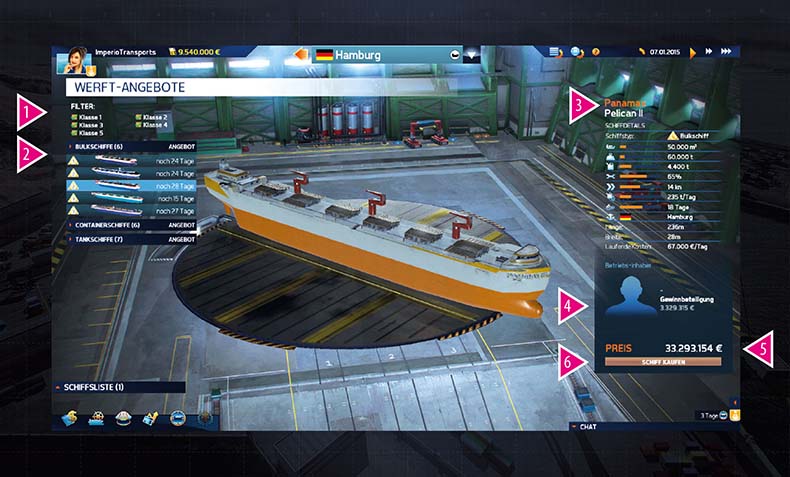
Slot 1 – Beschleunigungs-Slot
- Kompressor-Nachrüstung: Erhöhe die Maximalgeschwindigkeit des Schiffes um 4 Knoten
- Erleichterte Wartungszugänge: Die Reparatur wird sofort durchgeführt und kostet Dich damit keine Zeit und Liegegebühren mehr
Slot 2: Kosten-Slot
- Verbesserte Schleppvorrichtung: Die Schleppergebühren für dieses Schiff werden um 50 Prozent reduziert
- Verbrauchsoptimierung: Der Treibstoffverbrauch wird um 25 Prozent reduziert
Slot 3: Routen-Slot
- Verringerter Tiefgang (Erst ab Schiffstufe 3): Dem Schiff wird die Durchfahrt durch den Panama-Kanal erlaubt
- Schmuggelscanner: Wenn sich in der Nähe des Schiffes gegnerische Schiffe mit geladener Schmuggelware befinden, wirst Du mittels einer Nachricht informiert. Du hast nun die Möglichkeit, Deinen Kontrahenten via Sabotage beim Zoll anzuzeigen. Das wird teuer für ihn...
Fracht-Slot 1 und 2: Es gibt insgesamt für jede Schiff 3 Upgrades für spezielle Frachtarten, insgesamt kannst Du 2 installieren, also entscheide weise.
#62 Wie verkaufe ich Schiffe?
Um kurzfristig Mittel zu liquidieren, kannst Du auch ein Schiff verkaufen. Dazu muss es in einem Hafen liegen. Gehe in die Hafenansicht, klicke das Schiff an und klicke nun in dem sich öffnenden Radial-Menü auf Schiff verkaufen. Beachte aber, dass Du Dein Schiff nur verkaufen kannst, wenn es keine Waren mehr geladen hat.#63 Wie spende ich Schiffe?
Eine der Siegbedingungen sieht vor, dass Du Schiffe spendest, um Siegpunkte zu verdienen. Dazu muss Dein Schiff in einem Hafen liegen. Gehe in die Hafenansicht, klicke das Schiff an und klicke nun in dem sich öffnenden Radial-Menü auf Schiff spenden. Beachte aber, dass Du Dein Schiff nur spenden kannst, wenn es keine Waren mehr geladen hat und auf 100 Prozenz repariert ist.#64 Was kann ich alles in einem Hafen machen?
Im Hafen hast Du folgende Möglichkeiten: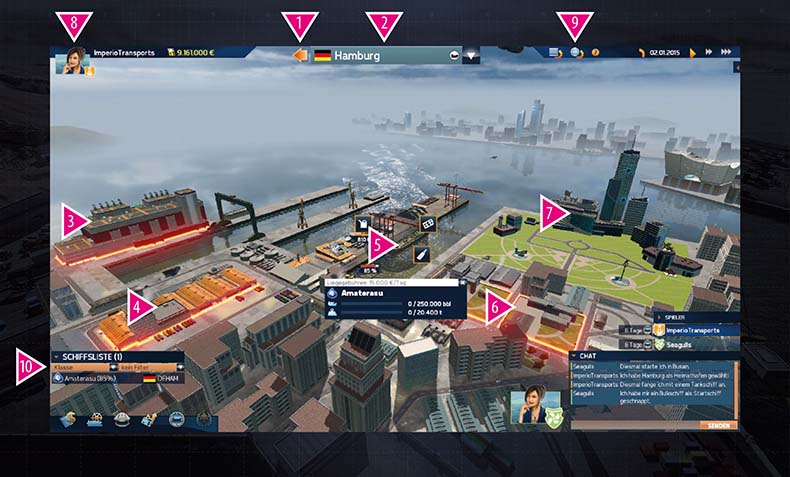
- Mit einem Klick auf den orangenen Pfeil kannst Du die Hafenansicht wieder verlassen
- Hier findest Du den Namen des Hafens, in dem Du Dich befindest, und einen Hinweis auf den ansässigen Betrieb:
- Werft – In diesem Hafen kannst Du Schiffe kaufen. Kaufst Du den Betrieb, wirst Du an jedem Schiffskauf in dieser Werft beteiligt und sparst selber beim Schiffskauf bares Geld.
- Schlepper-Reederei – Dieser Hafen beherbergt die Schlepper-Reederei der Region. Wenn Du den Betrieb kaufst, wirst Du an den Einnahmen für jedes automatische Anlege- und Ablegemanöver innerhalb dieser Region beteiligt.
- Raffinerie – In diesem Hafen ist die Raffinerie der Region ansässig. Kaufst Du den Betrieb, wirst Du an den Gewinnen eines jeden Tankvorgangs in der Region beteiligt.
- Reparatur-Dock – In diesem Hafen befindet sich die Reparatur-Werkstatt der Region. Kaufst Du sie, werden Dir Anteile der Kosten jeder Reparatur ausgeschüttet. Außerdem kannst Du hier alle Deine Schiffe, die vor Anker liegen, reparieren lassen.
- Upgrade-Dock – In diesem Hafen liegt die Upgrade-Werft der Region. Du kannst hier Deine Schiffe mit wertvollen Upgrades ausstatten und wirst, wenn Du den Betrieb kaufst, an den Gewinnen des Upgrade-Docks beteiligt.
- Ein Klick auf die Menü-Leiste öffnet ein Drop-Down-Menü, über das Du in jeden anderen Hafen wechseln kannst.
- Einige Häfen beherbergen Betriebe wie Werften und Upgrade-Docks, die Du für Dein Spiel brauchst. Sie werden als Gebäude mit orangenem Rand im Hafen dargestellt. Um ein Schiff zu kaufen oder upzugraden, klicke das Gebäude an. Was Du in der Werft und dem Upgrade-Dock nun alles machen kannst, wird im Kapitel Upgrades beschrieben.
- In jedem Hafen gibt es ein Logistik-Zentrum, in dem Du die aktuell zur Verfügung stehenden Aufträge finden wirst. Klicke das Gebäude an, um die Auftragsliste des Hafens zu öffnen.
- Liegt eines Deiner Schiffe im Hafen, kannst Du ein Radial-Menü durch einen Linksklick auf das Schiff öffnen. Du hast nun die Möglichkeit, das Schiff zu betanken, in Häfen mit einem Reparatur-Dock zu reparieren, das Schiff umzubenennen oder es zu verkaufen. Außerdem wird Dir der Status Deines Schiffes angezeigt. Wenn Du ein Schiff aufgrund einer Siegpunkt-Quest spenden möchtest, kannst Du ebenfalls das Radial-Menü benutzen. Liegen mehrere Schiffe vor Anker, kannst Du mittels kleiner Pfeile rechts und links vom Radialmenü zwischen Deinen Schiffen hin- und her wechseln.
- Jeder der 60 Häfen in TransOcean 2: Rivals beherbergt einen Betrieb. Hast Du ausreichend Regionspunkte gesammelt und genug Geld auf der Bank, kannst Du durch einen Klick auf die freie Baufläche das Betriebsmenü öffnen und hier den Betrieb kaufen oder zu den anderen Häfen der Region wechseln.
- Am Anfang des Spieles musst Du einen Hafen für Dein Hauptquartier wählen. Klicke auf die große freie Fläche im Hafen, um es zu bauen. Im Hafen des Hauptquartiers wird Dein erstes Schiff starten, außerdem erhältst Du in Deiner Heimatregion einen besonderen Regions-Bonus, wenn Du die Regionsmehrheit erringen kannst. Es lohnt sich also in Sigepunktpartien, bereits die Position Deines Hauptquartiers in die Planung Deiner Strategie anfließen zu lassen.
- In den Hafenansicht kannst Du die notwendigen Informationen über Dein Unternehmen und Deinen Kontostand links oben einsehen. Außerdem hast Du Zugriff auf das Hauptmenü, die Strategie-Filter, die Hilfe und wirst über das Datum und die aktuelle Tageszeit informiert. Zudem kannst Du auch hier die Spielgeschwindigkeit ändern.
- Um Deine Schiffe zu steuern oder schnell Statistiken einzusehen, musst Du nicht auf die Weltkarte wechseln. Die Menü-Punkte stehen Dir auch in der Hafenansicht zur Verfügung.
#65 Was kann ich alles in einer Werft machen?
Schiffe können nur in einer Werft gekauft werden. Die Werft ist folgendermaßen aufgebaut: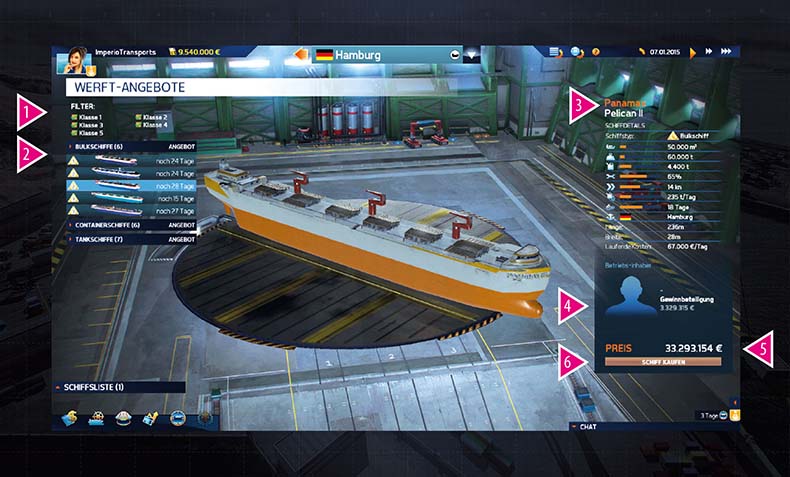
- Ein großes Angebot kann unübersichtlich werden. Nutze die Filterfunktion, um Dir nur die Schiffe der Größe anzeigen zu lassen, die Dich interessieren.
- Klicke auf den Schiffstyp, den Du kaufen willst, und ein Untermenü mit allen aktuell angebotenen Schiffen öffnet sich. Neben dem Schiff siehst Du Typ und Größe sowie die Restzeit, bis das Angebot ausläuft. Interessierst Du Dich also für ein Schiff, hast aber noch nicht das nötige Kleingeld, erhältst Du hier die Information, wie viele Tage Dir noch zum Sparen bleiben. Es werden nur Schiffe angeboten, die die Größe des Hafens nicht übersteigen.
Übrigens: Wenn Du ein Schiff kaufst, wird automatisch ein neues Angebot eingestellt. Eine Werft kann also nie leer gekauft sein. Übrigens: Jede Werft hat ein anderes Angebot. Ist das Schiff, das Du suchst, nicht in Hamburg verfügbar, versuch es doch mal in der Werft in Shanghai. - In dieser Tabelle siehst Du die wichtigsten Informationen zu dem angeklickten Schiff im Überblick:
- Name des Schiffsklasse
- Aktueller Name des Schiffes
- Der Schiffstyp
- Das Fassungsvermögen, das je nach Schiffstyp in einer anderen Einheit angegeben wird, und das maximale Warengewicht.
- Den Zustand des Schiffes.
- Die Maximalgeschwindigkeit
- Den Verbrauch an Treibstoff pro Tag, wenn das Schiff mit maximaler Knotenanzahl fährt
- Die minimale Reichweite bei vollem Tank und voller Fahrt
- Der Heimathafen des Schiffes
- Die Maße des Schiffes
- Die laufenden Kosten pro Tag
- Sollte jemand die Werft, in der Du das Schiff kaufen möchtest, bereits übernommen haben, wird er mit der angezeigten Summe an Deinem Kauf beteiligt.
- Hier wird Dir der für das ausgewählte Schiff zu zahlende Preis angezeigt
- Du bist überzeugt? Dann kaufe mit einem Klick Dein neues Schiff, taufe es und lass es vom Stapel laufen
#66 Was sind Regionspunkte und wie verdiene ich sie?
Regionspunkte erhältst Du, indem Du Aufträge in eine Region liefert. Das Erfüllen von Aufträgen mit niedriger Prämie bringt Dir viele Regionspunkte, Aufträge mit hoher Prämie bringen zum Teil sogar gar keine Regionspunkte ein. Weiterhin erfahren Bulkschiffe mehr Regionspunkte als Containerschiffe, Tankschiffe sind hingegen am wenigsten zum Erarbeiten von Regionspunkten geeignet.In fast jedem Hafen kann jeweils maximal eine Zweigstelle errichtet werden. Um eine Zweigstelle zu errichten, brauchst Du Geld und Regionspunkte in der Region des gewünschten Hafens. Diese kannst Du auf der Weltkarte mit dem Klick auf die Region einsehen.
#67 Was nutzen mir Betriebe und wie kaufe ich sie?
Wenn Du eine Zweigstelle gekauft hast, kann sie Dir nicht mehr weggenommen werden.Mit dem Bau einer Zweigstelle erwirbst Du auch den ansässigen Betrieb. Durch einen Betrieb erhältst Du Gewinnbeteiligungen, wenn Gegner oder Du selbst den Betrieb nutzt.
- Du erhältst jedes Mal Gewinnbeteiligungen, wenn jemand in der Region des Betriebs tankt.
- Du erhältst jedes Mal Gewinnbeteiligungen, wenn jemand in der Region des Betriebs sein Schiff repariert.
- Du erhältst jedes Mal Gewinnbeteiligungen, wenn jemand in der Region des Betriebs sein Schiff mit Upgrades ausstattet.
- Du erhältst jedes Mal Gewinnbeteiligungen, wenn jemand in der Region des Betriebs sein Schiff in oder aus dem Hafen schleppen lässt. Dies ist ohnehin unumgänglich, jeder muss sein Schiff in den Hafen schleppen lassen.
- Du erhältst jedes Mal Gewinnbeteiligungen, wenn jemand in der Region des Betriebs ein neues Schiff kauft.
Die Prozentsätze der Gewinnbeteiligungen sind bei jedem Betrieb unterschiedlich hoch, und auch in manchen Regionen höher als in anderen. Wenn Du selbst den eigenen Betrieb nutzt, sparst Du den Prozentwert der Gewinnbeteiligung.
#68 Wie erringe ich Regionsmehrheiten?
Ganz einfach indem Du mehr als 50 Prozenz der Betriebe einer Region besitzt.#69 Was sind Regionsboni und welche gibt es?
Regionsboni werden püro Partie einmalig ausgelöst, wenn ein Spieler eine Regionsmehrheit errungen hat. Sie sind ein einmaliger Vorteil und von Region zu Region verschieden. Wenn Du Dein Hauptquartier in der Region platziert hast, erhältst Du einen zusätzlichen Bonus.Nordamerika West:
Bei Auslösen des Regionsbonus erhältst Du einmalig die Möglichkeit, alle Regionspunkte, die Du weltweit gesammelt hast, in Siegpunkte umzutauschen. Die Quote ist 40 Regionspunkte (RP) = 1 Siegpunkt (SP). Hast Du Dein Hauptquartier in Nordamerika West, verbessert sich die Quote auf 30 RP = 1 SP
Nordamerika Ost:
Du erhältst 20 RP in allen 14 Regionen. Steht Dein Hauptquartier in Nordamerika Ost, sind es sogar 30 RP.
Nordamerika Süd:
Bei Auslösen des Regionsbonus werden alle Deine Schiffe zu 80% repariert. Ist Dein Hauptquartier in Nordamerika Süd, werden Deine Schiffe sogar auf 100% repariert.
Südamerika West:
Du erhältst als Bonus ein Gratis-Bulkschiff mit 75% Zustand, das in Balboa auf Dich wartet. Liegt Dein Hauptquartier in der Region, ist Dein neues Schiff perfekt repariert.
Südamerika Ost:
Als Regionsbonus löst Du eine Wirtschaftskrise in ganz Asien aus. Prämien und Regionspunkte sinken für 30 Tage um 50 %. Liegt Dein Hauptquartier in Südamerika Ost, erhältst Du zusätzlich noch 5 SP.
Europa Nord:
Bei Auslösen des Regionsbonus werden alle Deine Schiffe zu 80% repariert. Liegt Dein Hauptquartier hier, sind es sogar 100%.
Europa Mitte:
Bei Auslösen des Regionsbonus werden alle Deine Schiffe vollgetankt. Hast Du Dein Hauptquartier in Europa Mitte, erhältst Du zusätzlich noch 4 SP.
Europa Süd:
Als Regionsbonus erhältst Du 5 SP auf Dein Siegpunktkonto gutgeschrieben. Liegt Dein Hauptquartier in Europa Süd, erhältst Du zusätzlich noch 3 weitere SP.
Afrika West:
Bei Auslösen des Regionsbonus erhältst Du ein Gratis-Containerschiff mit einem Zustand von 75%. Es liegt in Lagos vor Anker. Hast Du Dein Hauptquartier in Afrika West positioniert, erhältst Du das Schiff im perfekten Zustand.
Afrika Ost:
Als Regionsbonus löst Du eine Wirtschaftskrise in ganz Europa aus. Prämien und Regionspunkte sinken für 30 Tage um 50 %. Liegt Dein Hauptquartier in der Region, erhältst Du zusätzlich noch 5 SP.
Asien West:
Als Regionsbonus kannst Du einmalig alle Deine weltweit gesammelten RP in Geld umtauschen. Der Kurs hierbei ist 1RP = 200.000 € Hast Du Dein Hauptquartier in der Region platziert, verdoppelt sich die Rate auf 1RP = 400.000 €
Asien Süd:
Du erhältst 20 RP in allen 14 Regionen. Steht Dein Hauptquartier in Asien Süd, sind es sogar 30 RP.
Asien Nord:
Als Regionsbonus erhältst Du einmalig 3 SP. Steht Dein Hauptquartier in Asien Nord, erhältst Du zusätzlich 3 SP.
Australien:
Mit Erhalt des Regionsbonus löst Du eine Wirtschaftskrise in ganz Nordamerika aus. Prämien und RP sinken für 30 Tage um 50%. Steht Dein Hauptquartier in Australien, erhältst Du zusätzlich 5 SP.
#70 Mein Konto ist eingefroren, wieso?
In TransOcean 2: Rivals kannst Du Deine Gegner sabotieren. Und sie Dich natürlich auch! Ist Dein KOnto eingefroren, hat einer Deiner Rivalen gerade einen Hackerangriff auf Dich durchgeführt. Du musst nun 3 Tage warten, bis Du beispielsweise wieder Schiffe betanken, kaufen, reparieren oder upgraden kannst. Laufende Kosten wie Liegegebühren werden allerdings automatisch von Deinem Konto abgebucht.#71 Wie funktioniert Sabotage?
In TransOcean 2: Rivals kannst Du Deine Rivalen direkt sabotieren, um Dir Vorteile zu verschaffen. Dazu klicke auf das Sabotage-Menü links unten. Insgesamt gibt es drei verschiedene Aktionen. Beachte, dass diese immer teurer werden, je öfter sie ausgelöst werden. Dieser taucht als Icon neben seinem Namen rechts in der Spielerliste auf. Solange dieses Icon vorhanden ist, kann der Spieler nicht erneut sabotiert werden.Folgende Sabotage-Aktionen gibt es:
Konto einfrieren:
Der Spieler kann für 3 Tage nicht auf sein Konto zugreifen. Es können also weder Zweigstellen oder Schiffe gekauft oder Schiffe repariert oder betankt werden. Laufende Kosten werden trotzdem abgezogen und Prämien gut geschrieben.
Um das Konto eines Spielers einzufrieren, klicke erst auf das ganz linke Sabotage-Symbol und dann auf den Spielernamen rechts in der Spielerliste. Bestätige anschließend die Sicherheitsabfrage.
Zollkontrolle
Du hast mit Hilfe eines Schiffs-Upgrades festgestellt, dass das Schiff Deines Rivalen illegale Ware schmuggelt oder willst ein Schiff einfach am Einlaufen in den Zielhafen hindern? Dann hetze Deinem Mitspieler eine Zollkontrolle auf den Hals.
Klicke dazu auf das mittlere Sabotagesymbol und dann auf das Schiff, das Du der Zollkontrolle unterziehen willst. Schiffe, die kurz vor einem Zielhafen sind, können allerdings nicht mit der Zollkontrolle sabotiert werden.
Übrigens: Findet der Zoll tatsächlich Schmuggelware an Board, wird das für den Schiffsbesitzer sehr teuer…
Zweigstelle schmieren
Um ein paar Euro extra zu machen, kannst Du die Zweigstelle eines Konkurrenten schmieren. Alle Gewinnbeteiligungen, die Dein Rivale innerhalb der nächsten 15 Tage an dieser Zweigstelle macht, gehen auf Dein Konto.
Um die Sabotageaktion auszulösen, klicke auf das rechte Icon im Sabotage-Menü und anschließend auf die Zweigstelle, die Du schmieren willst.
#72 Warum kann ich meinen Rivalen nicht gleich noch einmal sabotieren?
Wurde ein Spieler sabotiert, erhält er einen Sabotageschutz für die nächsten 15 Tage.#73 Die Hafenarbeiter streiken und ich muss mein Schiff selber in den Hafen steuern. Wie geht das?
In allen Singleplayer-Modi kannst Du selber Hand ans Steuer legen. Wenn in den Optionen aktiviert, werden die Schlepper-Reedereien auf der ganzen Welt gelegentlich die Arbeit niederlegen und streiken. Nun hast Du die Möglichkeit, entweder den Streik auszusitzen oder Dein Schiff selber in oder aus dem Hafen zu steuern.Entscheidest Du Dich, selber das Ruder in die Hand zu nehmen, wechselt die Ansicht in eine 3D-Hafenszene. Du steuerst nun Dein Schiff wahlweise mit der Maus oder mit der Tastatur. Mit dem Mausrad und der gedrückten linken Maustaste kannst Du die Kameraposition verändern. Dein Ziel siehst Du immer auf der Minimap, die Du mit Druck auf die Taste M für einen besseren Überblick vergrößerst, und musst Dein Schiff nun durch den Hafen manövrieren. Beachte bitte, dass Dein Schiff beim Anlegemanöver in der Markierung stillstehen muss, damit es als angelegt gilt. Den Hafen verlassen kannst Du wiederum mit Vollgas durch die Zielmarkierung.
Erreichst Du Deinen Liegeplatz ohne Schäden an Schiff und Kaimauer, erhältst Du einen Bonus. Beschädigst Du Dein Schiff zu stark, wird das Manöver abgebrochen und Du musst das Ende des Streiks abwarten.
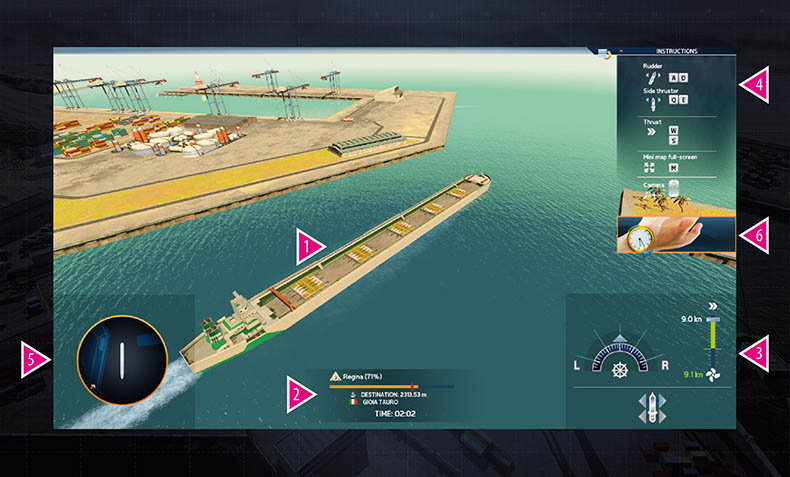
Im Folgenden erklären wir Dir kurz alle Elemente:
- Das ist, es wird Dich überraschen, Dein Schiff. Je größer Dein Schiff, desto schwieriger manövriert es sich durch die engen Hafenpassagen.
- Diese Einblendung zeigt Dir die wichtigsten Eckdaten zu Deinem Schiff und Deinem Auftrag. Du siehst
- Den Zustand Deines Schiffes: Die rote Markierung zeigt die Menge an Schaden, die Du noch verursachen darfst, ehe Dir das Ruder wieder aus der Hand genommen wird.
- Die Entfernung zu Deinem Ziel.
- Den Hafen, in dem Du Dich befindest.
- Die Zeit, die Du bislang für Dein Manöver benötigt hast.
- Hier befinden sich Dein Ruder, Dein Geschwindigkeitsregler sowie Dein Bugstrahlruder. Diese kannst Du mit Mausklicks bedienen. Beachte, dass das Bugstrahlruder in kleinen Schiffen nicht vorhanden ist
- Du kannst Dein Schiff auch mit der Tastatur steuern. Oben rechts hast Du die Übersicht über alle Tastenbelegungen.
- Links unten befindet sich die Minimap, die Dir zum einen Deine Position anzeigt, zum anderen die Lage Deines Ziels, das durch einen goldenen Anker dargestellt wird.
#74 Kann ich das Minispiel auch abbrechen? Welche Konsequenzen hat das für mich?
Natürlich kannst Du das Minispiel abbrechen. Als Konsequenz muss Dein Schiff das Ende des Streiks abwarten. Dies dauert aber nur maximal 2 Tage.#75 Wo kann ich einsehen, wie meine Reederei wirtschaftlich da steht?
Was wäre eine Wirtschaftssimulation ohne tiefgreifende Statistiken? In TransOcean 2: Rivals stehen Dir sogar 3 verschiedene Menüs zur Verfügung, um Deinen Erfolg und den Werdegang Deiner Rivalen zu beobachten. Alle Statistik-Menüs befinden sich unten links neben der Auftragsliste.Schiffs-Bericht
Im Schiffsbericht erfährst Du detaillierte Informationen über den Zustand Deiner Flotte, die Wirtschaftlichkeit Deiner Schiffe. Hier findest Du technische Daten jedes einzelnen Schiffes sowie installierte Upgrades. Zudem erhältst Du Auftragsdaten und Schiffsstatistiken wie zum Beispiel gefahrene Seemeilen oder die gesamte transportierte Fracht.
Reedereien-Vergleich
Du möchtest wissen, wie Deine Rivalen im Vergleich zu Dir abschneiden und auf welche Strategie sie setzen? Dann klicke Dich durch den Reedereienvergleich.
Im ersten Reiter „Finanzen“ werden verschiedene Kennziffern wie der Firmenwert, der Wert der Flotte oder der Wert der Zweigstellen miteinander im Form eines Graphen verglichen.
Im zweiten Reiter „Schiffe” kannst Du Dir die Flotte Deiner Gegner sortiert nach Schiffsart und Schiffsgröße ansehen. Praktisch ist dies beispielsweise, wenn Du als Siegbedingung die größte Flotte besitzen musst, oder um einfach einen Eindruck von Strategie und Fortschritt Deiner Mitspieler zu erhalten.
Im dritten Reiter „Betriebe“ werden die Einnahmen und Beteiligungen aus allen Betrieben von Dir und Deinen Rivalen gegenüber gestellt.
#76 Kann ich während einer Partie Game Over gehen?
Ja, es kann auch passieren, dass eine Partie für Dich auf einmal mittendrin zu Ende ist. Dann heißt es Game Over. Wie Du das vermeiden kannst? Sorge einfach dafür, dass Dein Kontostand nie ins Minus rutscht. Bist Du dennoch in die roten Zahlen geraten, hast Du 15 Tage, um Dein Konto wieder auszugleichen. Beachte aber, dass jeder Dispo-Kredit, den Du in Anspruch nehmen musst, Dich Siegpunkte kostet.#77 Wo kann ich sehen, welche Siegbedingungen in der nächsten Runde aktiv sein werden und wie die voran gegangen Runden ausgegangen sind?
Im unteren Menü befindet sich ganz rechts das Siegpunkte-Menü. Hier siehst Du die Aufgaben der aktuellen, vergangener und kommender Runden.#78 Was heißt TEU?
Diese Abkürzung bedeutet “Twenty-foot equivalent unit” und steht für einen standardisierten Container mit 6m Seitenlänge und 2,5m Höhe und Breite. Dies ist die Einheit des Ladevolumens für Containerschiffe.#79 Was heißt m³?
Dies ist die Einheit Kubikmeter, die das Ladevolumen von Bulkschiffen beschreibt.#80 Was heißt dwt?
“Deadweight tons” bezeichnet das Ladegewicht eines jeden Schiffs, das es tragen kann.#81 Was heißt kn?
Die Geschwindigkeit von Schiffen wird in Knoten gemessen. 1kn = 1,852 km/h.#82 Was sind Feeder?
Feeder werden die kleinsten Containerschiffe genannt, die größere Häfen sozusagen “füttern”. Kleine Häfen können nur von Feedern angelaufen werden.#83 Was sind Panamax-Schiffe?
Panamax-Schiffe sind größer als Feeder und heißen so, da sie den Panama-Kanal-Maßen von vor 2016 entsprechen und ihn somit durchqueren können.#84 Was sind Post-Panamax-Schiffe?
Post-Panamax-Schiffe ist die nächst größere Klasse nach dem Panamax. Sie übersteigen die Maße des alten Panama-Kanals, der 2016 allerdings ausgebaut werden soll.Schiffe der Klasse 3 können in TransOcean: Rivals nur mit einem Upgrade durch den Panama-Kanal fahren
#85 Was sind Suezmax-Schiffe?
Suezmax-Schiffe orientieren sich an der Kanalbegrenzung durch den Suezkanal. Da der Suezkanal keine Schleusentore hat, spielt die Länge des Schiffes keine Rolle, sondern primär der Tiefgang. Da der Suezkanal aber häufig vertieft wurde, wodurch die meisten aller Frachtschiffe hindurchpassen, ist der Name “Suezmax” veraltet.Schiffe der Klasse 3 können in TransOcean: Rivals nur mit einem Upgrade durch den Panama-Kanal fahren.
#86 Was sind New Panamax-Schiffe?
Die New-Panamax-Schiffe übertreffen die Post-Panamax-Schiffe wiederum in Länge und Breite. Sie orientieren sich an den Maßen des neuen Panama-Kanals, der 2016 ausgebaut werden soll, und können diesen Kanal somit durchqueren.Schiffe der Klasse 4 können in TransOcean: Rivals nur mit einem Upgrade durch den Panama-Kanal fahren.
#87 Was sind VLOC-Schiffe?
“Very Large Ore Carriers” heißen diese Bulkschiffe, die sehr viel Erze und andere Schüttgüter transportieren können. Sie können um 200.000 dwt laden.Schiffe der Klasse 4 können in TransOcean: Rivals nur mit einem Upgrade durch den Panama-Kanal fahren.
#88 Was sind VLCC-Schiffe?
“Very Large Crude Carriers” sind die Tankschiffe der Klasse 4, die sehr viel flüssige Waren transportieren. Die Länge kann von 350m bis knapp 500m gehen, die Breite beträgt meistens 40m bis 50m.Schiffe der Klasse 4 können in TransOcean: Rivals nur mit einem Upgrade durch den Panama-Kanal fahren.
























